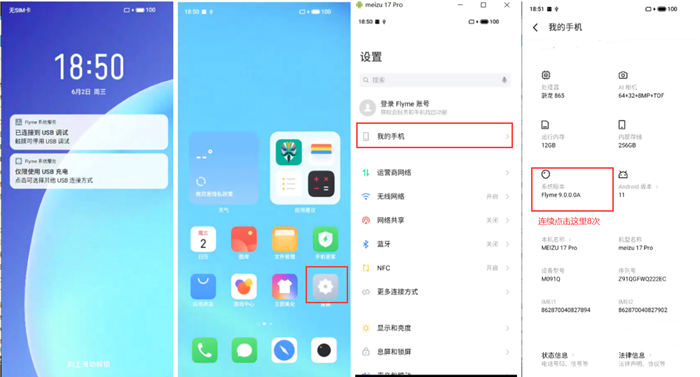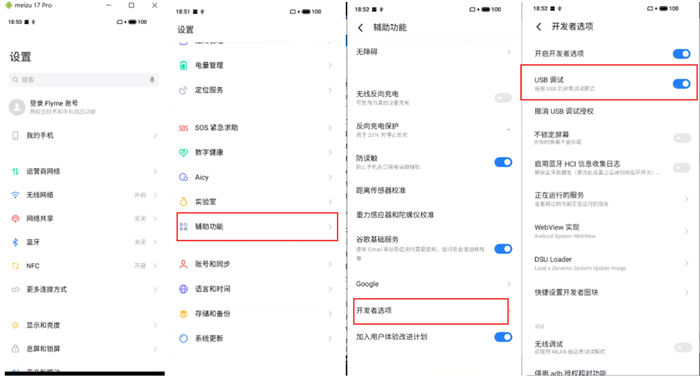在这个智能手机广泛使用的年代,刷机和手机调整越来越受到众多手机发烧友的关注。打开USB调试,作为手机娱乐过程中的关键步骤,让魅族用户感到些许困惑。下面,我将详细为大家介绍这一操作。
找到设置入口
打开魅族手机,首要任务是找到“设置”选项。无论是魅族17pro,还是18、18pro等系列,这一步骤都至关重要。比如,在客厅沙发上或办公室工位上玩手机时,解锁手机后,就能看到桌面上的“设置”按钮。点击它,就能进入设置的主界面。不同版本在布局上可能略有差异,但入口都很清晰。进入主界面后,我们便要开始接下来的操作。对于首次进行此类操作的用户来说,这只是一个起点。
进入设置的主界面后,我们需要进一步探寻,定位到与手机基本资料相关的内容,即“手机”这一选项。一般需要将界面向下滑动,直至找到“手机”这一选项。这个过程并不繁琐,但仍需留心,动作不宜过快,以免遗漏。
点击版本号
进入手机主界面后,关键步骤便显现。需连续点击版本号八下,此环节至关重要。务必留意,点击的是版本号而非安卓版本,许多人易混淆。比如某些魅族手机用户,若未仔细查看便随意点击,便无法打开开发者选项。无论身处何种环境,如家中宁静的书房或喧闹的宿舍,操作时都应专注准确点击版本号八次。完成点击后,系统会给出明确提示,告知开发者选项功能已成功开启。这一步相当于开启了一扇通往更多手机操控功能的大门。
这八次点击是魅族手机系统里的一项设计细节,旨在避免用户不小心误操作。设置这一限制条件是为了保障用户不会因误操作而受阻。只要用户按照规定操作,就能无障碍地进入下一环节。
寻找开发者选项
我们得再次回到设置界面。接着,细心地向下滑动页面,目的是找到那个辅助功能的选项。一旦进入辅助功能,就能发现新增了一个开发者选项。若开发者选项没有出现,那可能是因为之前点击版本号八次的操作没有成功,需要重新尝试。这就像是在迷宫中,一旦走错一步,就得重新开始。尤其是在公交或地铁上无聊时想尝试这一操作,更要格外小心。
许多用户可能忽视了查找开发者选项的重要性,有人甚至误以为这个选项会放在非常显眼的地方。实际上,这需要我们亲自去寻找并核实。
开启USB调试
浏览开发者选项后,我们可点击进入。开发者选项中,开启USB调试是一项关键功能。这一步骤对后续连接电脑调试或刷机至关重要。例如,用户需将手机与家用电脑连接,或在公司电脑上刷机,USB调试是必经环节。首次连接电脑时,手机会显示调试提示,此时只需点击允许或确定即可完成操作。
这个操作看似容易,但每个步骤都密切相关。一旦某个步骤出错,就可能会影响与电脑的正常连接。
机型与系统的影响
请注意,我们此次测试的机型为魅族17pro,此教程适用于魅族18、18pro等所有型号。不过,如果你的操作系统版本在某个特定版本以下,部分操作步骤可能会有所不同,但核心步骤保持一致。这就像在不同地形上驾驶汽车,虽然具体操作会有所变化,但基本的驾驶原理是相同的。例如,在较低版本的系统上,手机设置或辅助功能选项的界面可能与主流版本在样式或布局上略有差异,但这通常不会对操作流程造成重大影响。无论在哪个地区使用这些不同型号的用户,都需要考虑到操作系统和机型之间的相互影响。
由于不同型号的设备和操作系统可能因制造商的调整或更新而在使用上存在细微差异,因此大家需特别关注自用设备的型号和系统状况。
关注官网获取更多
使用魅族各版本时,可能会有个别界面出现细微差异。不过,操作原理保持一致,关键步骤是连续点击八次版本号,以此启用隐藏的开发者选项,并连接电脑进行USB调试。如需获取更多手机使用教程,请持续关注ROM乐园官网。对于热衷于探究手机性能、进行刷机或调试等操作的爱好者,多留意官网能获取更多实用信息。例如,办公室里的魅族手机用户通过交流,能发现官网的新资讯和教程。
同样是魅族手机的用户,若你想通过电脑进行刷机或调试,是否已经熟悉了这一步骤?期待大家分享心得或提出疑问。